1.查看docker版本的两个命令
①docker --version
②docker info
2.手动配置Docker加速器(vim /etc/docker/daemon.json),加入如下配置
{
"registry-mirrors": [ "加速地址" ]
}
加速地址:默认docker.io官网,阿里云,网易云
重新加载配制:$ systemctl daemon-reload
重新启动服务:$ service docker restart
3.docker拉取镜像
docker pull 镜像名字
4.Docker 以 ubuntu15.10 镜像创建一个新容器,然后在容器里执行 bin/echo "Hello world",然后输出结果
命令:docker run ubuntu:15.10 /bin/echo "Hello world"
①docker: Docker 的二进制执行文件
②run:与前面的 docker 组合来运行一个容器
③ubuntu:15.10指定要运行的镜像,Docker首先从本地主机上查找镜像是否存在,如果不存在,Docker 就会从镜像仓 库 Docker Hub 下载公共镜像
④/bin/echo "Hello world": 在启动的容器里执行的命令
5.Docker运行交互式容器
①通过docker的两个参数 -i -t,让docker运行的容器实现"对话"的能力:
docker run -i -t ubuntu:15.10 /bin/bash
-t:在新容器内指定一个伪终端或终端
-i:允许你对容器内的标准输入 (STDIN) 进行交互
②运行exit命令或者使用CTRL+D来退出容器
6.Docker创建一个以进程方式运行的容器
docker run -d ubuntu:15.10 /bin/sh -c "while true; do echo hello world; sleep 1; done"
返回容器的ID
7.查看正在运行的容器
docker ps 查看启动的容器列表
docker ps -a 查看Docker创建的所有的容器
8.Docker查看容器的运行日志
docker logs 容器ID(CONTAINER ID)/NAMES
9.Docker停止正在运行的容器
docker stop 容器ID(CONTAINER ID)/NAMES
10.Docker运行web应用(在docker容器中运行一个 Python Flask 应用来运行一个web应用)
①载入镜像 docker pull training/webapp
②以进程方式运行容器 docker run -d -P training/webapp python app.py
-d:让容器在后台运行
-P:将容器内部使用的网络端口映射到我们使用的主机上
③查看web应用容器
docker ps
Docker 开放了 5000 端口(默认 Python Flask 端口)映射到主机端口 32768 上
④浏览器访问
⑤可以通过 -p 参数设置不一样的端口:
docker run -d -p 5000:5000 training/webapp python app.py
可以指定容器绑定网络地址:
docker run -d -p 127.0.0.1:5001:5000 training/webapp python app.py (默认绑定tcp端口)
绑定UDP端口
docker run -d -p 127.0.0.1:5000:5000/udp training/webapp python app.py
⑥查看指定容器的端口映射:
docker port ID/名字 查看指定容器的某个确定端口映射到宿主机的端口号
⑦查看web应用程序日志:
docker logs -f ID/名字
-f:类似于tail -f
⑧查看web应用程序容器的进程
docker top 名字
⑨检查web应用程序(查看docker的底层信息)
docker inspect 名字
⑩停止web应用容器
docker stop 名字
①重启web应用容器
docker start 名字
②移出web应用容器
docker rm 名字
11.docker列出镜像列表
docker images
12.查找镜像
docker search 镜像名称
13.创建镜像(两种方式对镜像进行修改)
①从已经创建的容器中更新镜像,并且提交这个镜像
②使用Dockerfile指令来创建一个新镜像
14.更新镜像
①更新镜像之前,我们需要使用镜像来创建一个容器
docker run -t -i ubuntu:15.10 /bin/bash
②更新镜像
apt-get update
③exit退出该容器
④提交容器副本
docker commit -m="has update" -a="runoob" e218edb10161 runoob/ubuntu:v2
-m:提交的描述信息
-a:指定镜像作者
e218edb10161:容器ID
runoob/ubuntu:v2:指定要创建的目标镜像名
15.构建镜像
①使用命令 docker build 创建一个新镜像,为此,我们需要创建一个Dockerfile文件,其中包含一组指令来告诉docker如何 构建我们的镜像
②构建镜像
docker build -t runoob/centos:6.7 .
-t :指定要创建的目标镜像名
. :Dockerfile 文件所在目录,可以指定Dockerfile 的绝对路径
16.设置镜像标签
docker tag 860c279d2fec runoob/centos:dev 设置TAG为dev
17.docker容器连接
docker有一个连接系统允许将多个容器连接在一起,共享连接信息
docker会创建一个父子关系,父容器可以看到子容器的信息
18.容器的命名
docker run -d -P --name runoob training/webapp python app.py








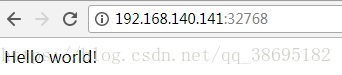
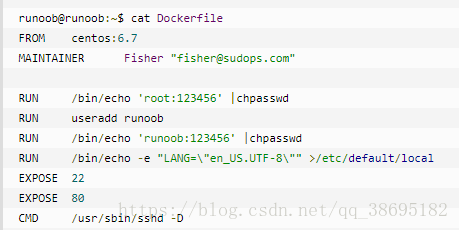













 3508
3508











 被折叠的 条评论
为什么被折叠?
被折叠的 条评论
为什么被折叠?








